Содержание:
Разработчики веб-обозревателя Mozilla Firefox регулярно выпускают для браузера обновления, которые привносят все новые и интересные возможности. Например, на основе вашей активности браузер составляет список наиболее посещаемых страниц. Но что делать, если вам не требуется, чтобы они отображались?
Как убрать часто посещаемые страницы в Фаерфокс
Сегодня мы рассмотрим два вида отображения наиболее посещаемых вами страниц: которые отображаются в виде визуальных закладок при создании новой вкладки и при щелчке правой кнопкой мыши по иконке Firefox на панели задач. Для обоих типов предусмотрен свой способ удаления ссылок на страницы.
Способ 1: Сворачиваем блок «Топ сайтов»
Открывая новую вкладку, пользователи видят сайты, на которые заходят чаще всего. Список наиболее популярных веб-страниц, к которым вы обращаетесь чаще всего, формируется по мере осуществления серфинга в браузере. Убрать подобные визуальные закладки в этом случае довольно легко.
Простейший вариант убрать подборку интернет-страниц, ничего не удаляя — нажать на надпись «Топ сайтов». Все визуальные закладки свернутся и развернуть их можно будет в любой момент точно таким же действием.
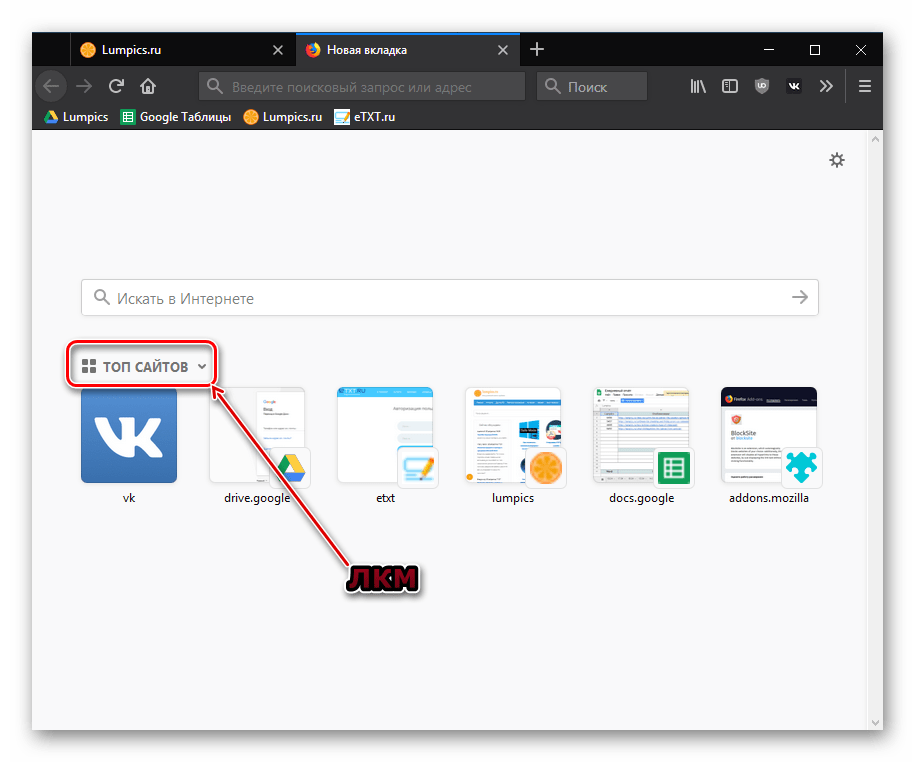
Способ 2: Удаляем/скрываем сайты из «Топ сайтов»
Сам по себе «Топ сайтов» — полезная вещь, ускоряющая доступ к любимым ресурсам. Однако там не всегда может сохраняться то, что нужно. Например, сайт, на который вы часто заходили одно время, но теперь перестали. В этом случае правильнее будет произвести выборочное удаление. Стереть определенные сайты из часто посещаемых можно так:
- Наведите курсор мыши на блок с сайтом, который нужно удалить, кликните на иконку с тремя точками.
- Из списка выберите «Скрыть» или «Удалить из истории» в зависимости от ваших желаний.

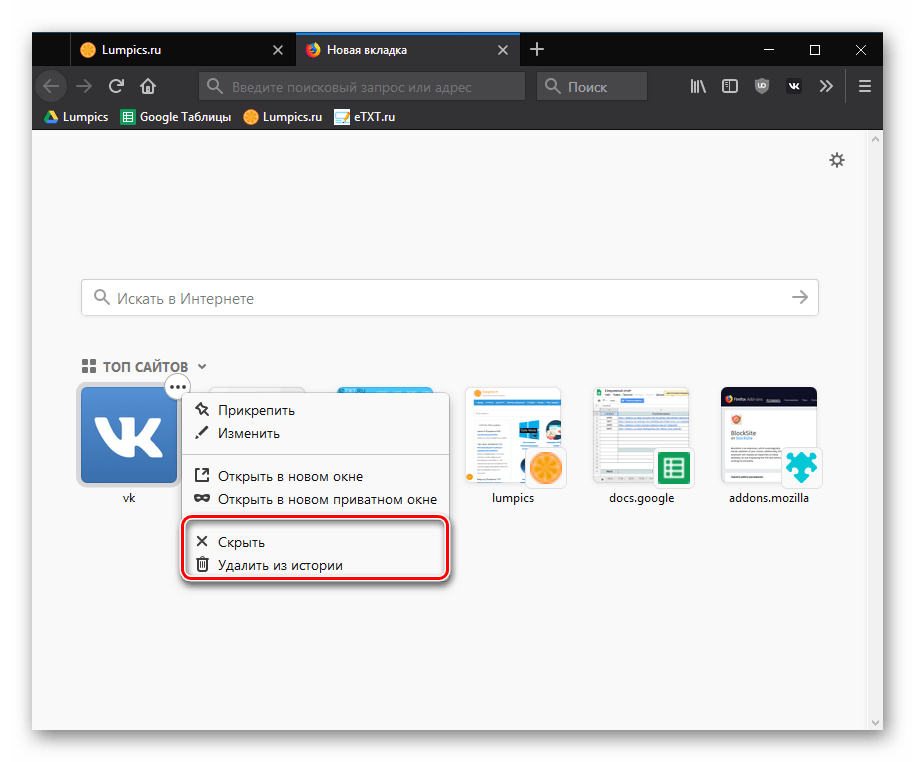
Этот метод пригодится, если нужно быстро скрыть несколько сайтов:
- Наведите курсор мыши в правый угол блока «Топ сайтов» для появления кнопки «Изменить» и кликните на нее.
- Теперь наведите курсор на сайт для появления инструментов управления и нажмите на крестик. Это не удаляет сайт из истории посещений, но скрывает его из топа популярных ресурсов.
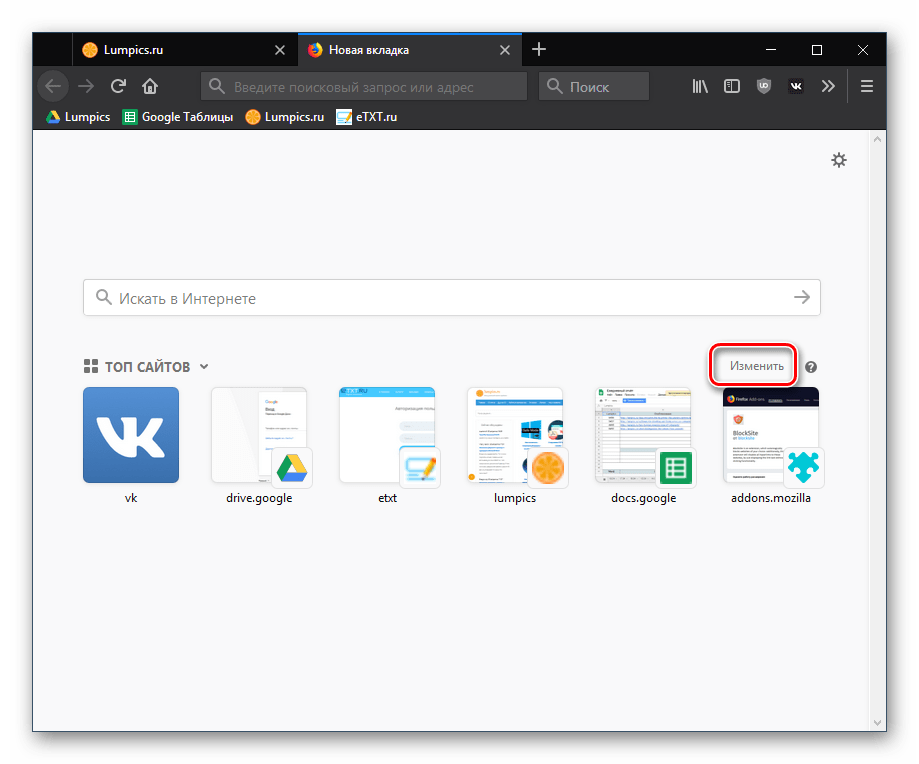
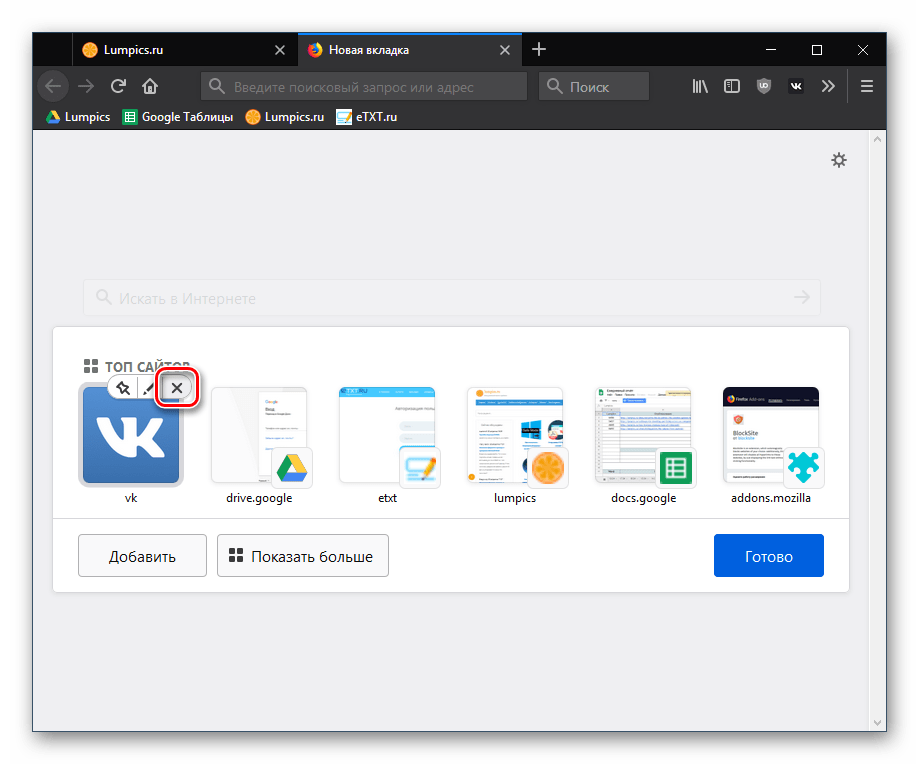
Способ 3: Очищаем журнал посещений
Список популярных интернет-страниц создается на основе журнала посещений. Он учитывается браузером и позволяет пользователю посмотреть, когда и на какие сайты он заходил. Если эта история вам не нужна, вы можете просто очистить ее, и вместе с этим удалятся все сохраненные сайты из топа.
Подробнее: Как очистить историю в браузере Mozilla Firefox
Способ 4: Отключаем «Топ сайтов»
Так или иначе, этот блок периодически будет заполняться сайтами, и чтобы каждый раз не очищать его, можно поступить иначе — скрыть отображение.
- Создайте в браузере новую вкладку и в правом верхнем углу страницы щелкните по иконке с шестеренкой, чтобы открыть меню настроек.
- Снимите галочку с пункта «Топ сайтов».

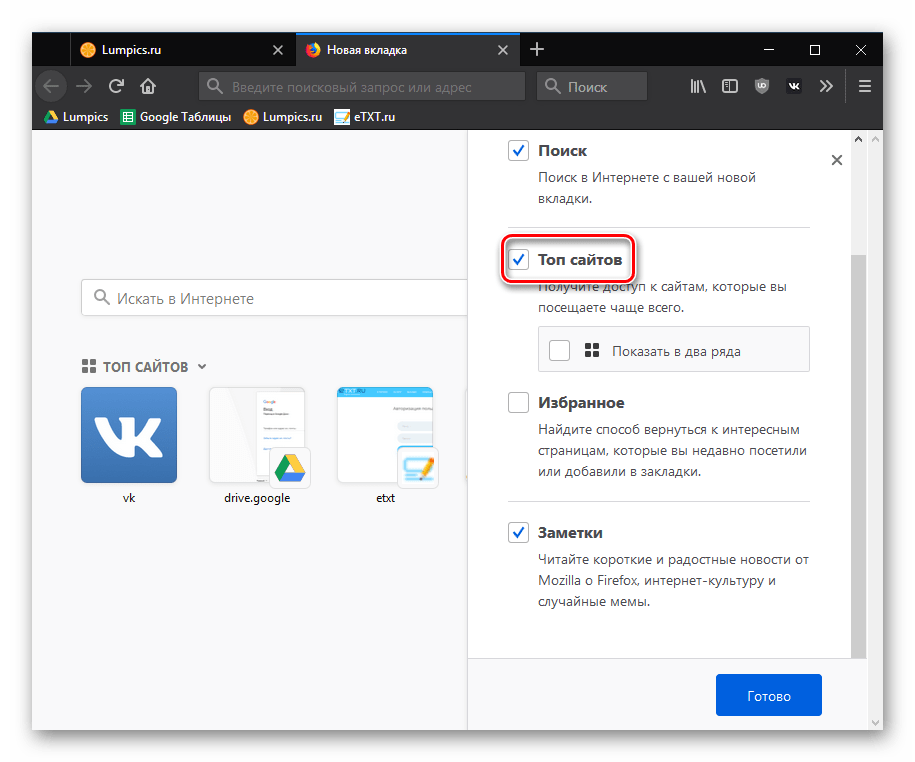
Способ 5: Очищаем панель задач
Если щелкнуть по иконке Mozilla Firefox на панели «Пуск» правой кнопкой мыши, на экране отобразится контекстное меню, в котором будет отведен раздел с часто посещаемыми страницами.
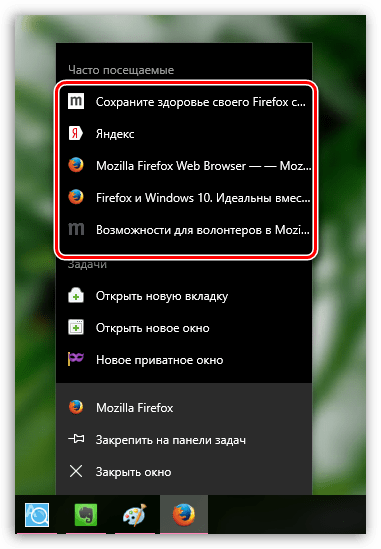
Щелкните по ссылке, которую вы хотите удалить, правой кнопкой мыши и во всплывшем контекстном меню щелкните по кнопке «Удалить из этого списка».
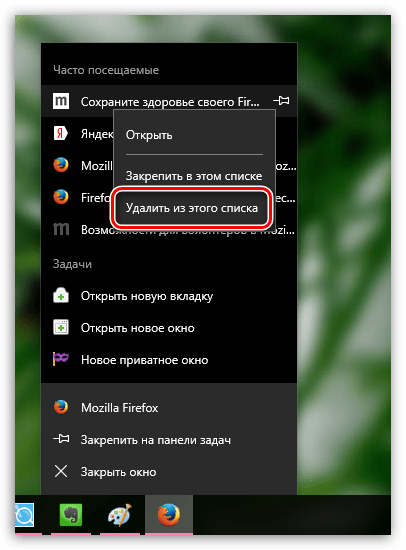
Таким простым способом можно почистить часто посещаемые страницы в веб-обозревателе Mozilla Firefox.
 Наш Telegram каналТолько полезная информация
Наш Telegram каналТолько полезная информация
 Восстановление разных браузеров
Восстановление разных браузеров
 Ошибка «Ваше соединение не является приватным» в браузере Opera
Ошибка «Ваше соединение не является приватным» в браузере Opera
 Горячие клавиши в браузере Mozilla Firefox
Горячие клавиши в браузере Mozilla Firefox
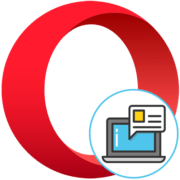 Блокировка всплывающих окон в браузере Opera
Блокировка всплывающих окон в браузере Opera
 Расширение SaveFrom для браузера Mozilla Firefox
Расширение SaveFrom для браузера Mozilla Firefox
 Причины низкой скорости скачивания в браузере
Причины низкой скорости скачивания в браузере
 Включение разрешения доступа к web-камере в браузере
Включение разрешения доступа к web-камере в браузере
 Изменение поисковой системы в Microsoft Edge
Изменение поисковой системы в Microsoft Edge
 Изменение языка интерфейса в браузере
Изменение языка интерфейса в браузере
 Как узнать версию браузера
Как узнать версию браузера
 Восстановление предыдущей сессии в Mozilla Firefox
Восстановление предыдущей сессии в Mozilla Firefox
 Решение проблем с запуском браузера Mozilla Firefox
Решение проблем с запуском браузера Mozilla Firefox
 Использование расширения iMacros в Mozilla Firefox
Использование расширения iMacros в Mozilla Firefox
 Причины и решение проблем с установкой браузера Opera
Причины и решение проблем с установкой браузера Opera
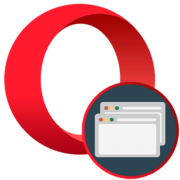 Восстановление закрытых вкладок в Opera
Восстановление закрытых вкладок в Opera
 Проблемы с запуском браузера Opera
Проблемы с запуском браузера Opera
 Включение режима Turbo в новых версиях браузера Opera
Включение режима Turbo в новых версиях браузера Opera
 Почему браузер самостоятельно запускается
Почему браузер самостоятельно запускается
 Почему браузер использует много оперативной памяти
Почему браузер использует много оперативной памяти
 Какой выбрать браузер для слабого компьютера
Какой выбрать браузер для слабого компьютера lumpics.ru
lumpics.ru


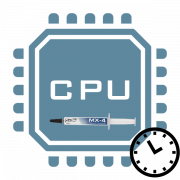

А по какому принципу туда сохраняются страницы? я не сказал ы, что туда попадают имено часто посещаемые, потомучто я когда один день серфил инет, то эта папка была забита страницами из одного сайта, в котором я просматривал разные статьи, хотя есть и более хорошие сайты, которые я открываю чаще чем эту страницу, но она туда не попала.чем руководствуется браузер?
Может вы до этого чистили историю?
Да, историю я часто самостоятеьно чищу. Думаете из-за этого оно так?
Да, конечно. Вы чистите историю посещений, и список часто посещаемых страниц формируется по новой.
Нужна информация, как УДАЛИТЬ список часто посещаемых страниц, а не СКРЫТЬ его.
Удаление данного списка происходит через очистку истории. О том, как это сделать, рассказано в статье по этой ссылке.
как убрать часто посещаемые сайты с панели задач навсегда? мне эта функция мешает, если я очищаю историю то в «часто посещаемые» остаются страницы которые я посещал, нарушается моя конфиденциальность.
Здравствуйте. Помимо очистки истории вы выполняли еще какие-либо рекомендации статьи?
конечно, отключал
отключал топ сайтов, очищал историю посещений, но это все не убирает часто посещаемые в панели задач
до этого при убирании на панели задач убиралось а сегодня при убирании они часто посещаемые . снова востанавливаются
Как отключить функцию автоматического добавления новых ссылок в топ-сайтов?
Я не хочу чтобы туда добавлялось всё подряд, что я просматриваю. А оставить там только то, что нужно мне.